La fenêtre Contrôleur de la vue piste (par défaut, volet de gauche de la boîte de dialogue Vue piste) affiche les éléments de votre scène dans l'ordre hiérarchique (liste Hiérarchie).
Sélectionnez des objets de la liste pour :
- Indiquer des noms d'objets et de pistes pour des opérations Vue piste.
- Sélectionner des objets de la scène.
- Indiquer des matériaux et des textures lors de l'utilisation de l'éditeur de matériaux.
- Accéder à la pile des modificateurs dans le groupe de fonctions Modifier.
Activation/Désactivation de la fenêtre Contrôleur
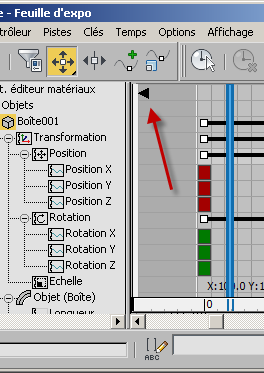
Une commande destinée à basculer vers la fenêtre Contrôleur est disponible dans la fenêtre clé de la boîte de dialogue de la vue piste (dans les modes Editeur de courbes et Feuille d'expo). La commande prend la forme d'un triangle noir qui pointe vers la gauche lorsque la fenêtre Contrôleur est visible et vers la droite lorsqu'elle est masquée, comme indiqué dans l'illustration précédente. Pour basculer vers la fenêtre Contrôleur, cliquez sur le triangle. Grâce à cette fonction destinée à masquer la fenêtre Contrôleur, vous pouvez agrandir l'espace disponible pour la modification des clés.
 , Catégorie : Vue piste.
, Catégorie : Vue piste. Procédures
Pour sélectionner des objets de la scène à l'aide de la fenêtre Contrôleur de la vue piste :
- Utilisez l'une des méthodes suivantes pour sélectionner le premier objet :
- Cliquez sur l'icône d'un objet pour le sélectionner.
- Cliquez deux fois sur l'icône d'un objet parent pour sélectionner un objet et ses enfants, ou des éléments secondaires.
- Pour sélectionner d'autres objets, effectuez l'une des actions suivantes :
- Appuyez sur la touche Maj, puis cliquez sur l'icône d'un objet pour sélectionner tous les objets placés entre cet objet et l'objet précédemment sélectionné.
- Appuyez sur la touche Ctrl, puis cliquez sur l'icône d'un objet pour ajouter cet objet à la sélection, ou l'en supprimer.
Lorsque des objets sont sélectionnés dans la scène, leurs icônes sont mises en évidence dans la vue piste.
La sélection d'icônes d'objets dans la vue piste est similaire à la sélection d'objets dans la scène :
- Il n'est pas possible de sélectionner l'icône d'un objet masqué.
- Il n'est pas possible de sélectionner l'icône d'un objet gelé.
- Si vous sélectionnez l'icône d'un objet appartenant à un groupe fermé, l'icône du groupe et tous les objets du groupe sont sélectionnés.
Pour mettre en surbrillance des étiquettes d'éléments :
- Cliquez sur l'étiquette du premier élément pour le sélectionner.
- Utilisez l'une des méthodes suivantes pour ajouter ou soustraire des éléments de la sélection :
- Cliquez sur l'étiquette d'un élément tout en maintenant la touche Maj enfoncée pour mettre en surbrillance tous les éléments compris entre cet élément et l'élément précédemment sélectionné.
- Appuyez sur la touche Ctrl et cliquez sur l'étiquette d'un élément pour le mettre en surbrillance.
- Appuyez sur la touche Alt et cliquez sur l'étiquette d'un élément pour sélectionner les étiquettes de tous les éléments de la colonne (c'est-à-dire au même niveau hiérarchique).
Le fait de cliquer avec le bouton droit de la souris sur un élément affiche un menu contextuel permettant de sélectionner globalement des éléments de la liste hiérarchique.
Pour sélectionner des éléments de la fenêtre Contrôleur au moyen du menu contextuel :
- Cliquez avec le bouton droit de la souris sur un élément dans la fenêtre Contrôleur, puis effectuez l'une des opérations suivantes :
- Pour sélectionner tous les éléments visibles dans la liste hiérarchique, cliquez sur Sélectionner tout. Les éléments rétractés ne sont pas sélectionnés. Pour sélectionner uniquement les éléments de transformation visibles, appuyez sur la touche Ctrl et choisissez Sélectionner tout.
- Pour inverser la sélection, choisissez Inverser sélection.
- Pour supprimer tous les éléments de la sélection, choisissez Tout désélectionner.
- Pour sélectionner les descendants liés d'un objet parent, choisissez Sélectionner enfants.
Lorsque vous travaillez avec des courbes de fonction, vous pouvez également sélectionner l'icône d'un contrôleur (et non son nom) pour sélectionner la courbe afin d'en modifier les sommets.
Pour activer un matériau ou une texture dans l'éditeur de matériaux :
- Ouvrez l'Editeur de matériaux
 .
. - Ouvrez la branche Mat. éditeur matériaux dans la liste hiérarchique de la fenêtre Contrôleur et sélectionnez un matériau.
Le matériau sélectionné devient alors l'élément actif dans l'éditeur de matériaux. Il s'agit de l'une des méthodes de navigation et de sélection d'un matériau pour modification.
Exemple : pour naviguer dans la pile des modificateurs du groupe de fonctions Modifier :
- Créez un cylindre.
- Ajoutez des modificateurs de type Courbure et Torsion au cylindre par le biais du groupe de fonctions Modifier
 .
. - Développez la branche Cylindre dans la fenêtre Contrôleur de la vue piste.
- Développez la branche Objet modifié.
- Cliquez sur l'icône représentant le modificateur Torsion.
Le modificateur Torsion s'affiche dans le groupe de fonctions Modifier.
- Cliquez sur l'icône représentant le modificateur Courbure dans la liste hiérarchique.
Le modificateur Courbure s'affiche dans le groupe de fonctions Modifier.
Exemple : pour sélectionner toutes les pistes contenant une animation :
- Créez une boîte et une sphère.
- Cliquez sur
 , accédez à l'image 10 et déplacez
, accédez à l'image 10 et déplacez  la sphère en X.
la sphère en X. - Accédez à l'image 20 et déplacez
 la sphère en Y.
la sphère en Y. - Accédez à l'image 30 et déplacez
 la sphère en Z.
la sphère en Z. - Désélectionnez la sphère en cliquant sur une zone vide de la fenêtre.
- Ouvrez Vue piste - Editeur de courbe et appuyez sur Ctrl + A (Sélectionner tout).
Repérez les objets boîte et sphère dans la fenêtre Contrôleur de la vue piste. Vous pouvez remarquer que leurs icônes sont sélectionnées. Il en est de même des pistes de position XYZ de la sphère. Les pistes de la boîte ne sont pas sélectionnées car elles ne contiennent pas d'animation.
Interface
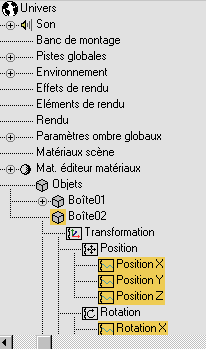
Hiérarchie de la scène
 Univers
Univers-
L'univers est la racine de la hiérarchie de la scène. Cet élément regroupe toutes les clés de la scène en un seul intervalle de temps pour des opérations globales rapides.
Pour afficher les sous-pistes Univers, ouvrez la boîte de dialogue Filtres et sélectionnez l'option Pistes globales du groupe Afficher. Les options comprises sont notamment Son, Environnement, Mat. éditeur matériaux et Matériaux de scène. Par ailleurs, la commande Modifier arborescence du mode Editer intervalles inclut dans la piste Univers toutes les pistes de la branche Objets.
 Son
Son-
Vous pouvez ajouter des pistes audio à vos animations à l'aide d'un des deux plug-ins, Default Sound ou ProSound. Pour plus de détails, reportez-vous à la rubrique Son.
- Pistes globales
-
Permet de stocker les contrôleurs appliqués globalement. En utilisant des contrôleurs d'expressions, par exemple, vous pouvez associer plusieurs pistes à un contrôleur stocké dans la zone Pistes globales. Ainsi, si vous modifiez l'expression dans la zone Pistes globales, toutes les pistes auxquelles le contrôleur figurant dans la zone Pistes globales est associé seront également modifiées.
En collant une instance d'un contrôleur stocké dans la zone Pistes globales dans d'autres pistes, vous pouvez modifier ces dernières en changeant le contrôleur stocké dans la zone Pistes globales.
Par défaut, la zone Pistes globales contient les pistes Liste des différents types de contrôleurs. Pour affecter un contrôleur, ouvrez l'une des pistes Liste, sélectionnez la piste disponible, puis cliquez sur le bouton Affecter contrôleur. Une fois le contrôleur affecté, vous pouvez l'associer à n'importe quelle autre piste par le biais du contrôleur d'expressions affecté à cette piste. Vous pouvez également le copier et le coller dans tout contrôleur de même type.
Conseil : Si l'entrée Pistes globales ne figure pas dans la liste hiérarchique, ouvrez la boîte de dialogue Filtres et, dans le groupe Afficher situé sur le côté gauche de la boîte de dialogue, activez l'option Pistes globales (dernier élément du groupe). - Banc de montage
-
Permet de gérer les paramètres animés des plug-ins du banc de montage.
- Environnement
-
Contient les éléments qui contrôlent les effets d'arrière-plan et d'environnement scénique. Exemples : Lumière ambiante, Couleur d'arrière-plan, Brouillard et Eclairage volumétrique.
- Effets de rendu
-
Contient des pistes destinées aux effets ajoutés par le biais du menu Rendu
 Effets. Après avoir ajouté des effets de rendu, utilisez les pistes pour animer des paramètres d'effets tels que la couleur et l'amplitude de la luisance.
Effets. Après avoir ajouté des effets de rendu, utilisez les pistes pour animer des paramètres d'effets tels que la couleur et l'amplitude de la luisance. - Eléments de rendu
-
Affiche les éléments sélectionnés pour un rendu individuel à partir de la boîte de dialogue Configuration de rendu
 Eléments de rendu.
Eléments de rendu. - Rendu
-
Permet d'animer des paramètres dans la fenêtre de rendu. Après avoir sélectionné un type d'anti-crénelage dans la boîte de dialogue de rendu, vous pouvez animer différents paramètres d'anti-crénelage à l'aide des pistes disponibles.
- Paramètres ombre globaux
-
Utilisez ces pistes pour modifier ou animer des paramètres d'ombre pour toute lumière dont le paramètre Utiliser paramètres globaux est activé dans le panneau déroulant Paramètres ombre (sélectionnez une lumière, puis ouvrez le groupe de fonctions Modifier
 panneau déroulant Paramètres ombre pour activer le paramètre Utiliser paramètres globaux).
panneau déroulant Paramètres ombre pour activer le paramètre Utiliser paramètres globaux). Vous pouvez changer le paramètre ombre pour plusieurs lumières simultanément. Les pistes incluent Taille texture, Intervalle texture, Altération texture et Altération absolue.
- Matériaux scène
-
Contient les définitions de tous les matériaux de la scène. Elle est vide tant que vous n'avez pas affecté de matériau aux objets. Lorsque vous sélectionnez des matériaux dans cette branche, vous travaillez avec des instances des matériaux affectés aux objets de votre scène. Il est possible que ces matériaux ne figurent dans aucun des champs modèles de l'éditeur de matériaux.
 Mat. éditeur matériaux
Mat. éditeur matériaux-
Contient des définitions globales de matériaux. La branche Mat. éditeur matériaux contient les 24 définitions de matériaux dans les échantillons de champs de l'éditeur de matériaux. Lorsque vous sélectionnez des matériaux dans cette branche, vous travaillez avec des définitions globales de matériaux qui peuvent ne pas avoir encore été affectées aux objets de votre scène.
 Objets
Objets-
Contient une hiérarchie de tous les objets de la scène.
Lorsque l'option Navigation manuelle est activée, un bouton Plus ou Moins permettant respectivement de développer et de réduire le contenu est associé à un certain nombre de ces catégories.
Catégories d'éléments
Chaque type d'élément de la liste hiérarchique est représenté par une icône. Vous pouvez utiliser ces icônes pour identifier rapidement ce que représente chaque élément.
 Objets
Objets-
Les branches contiennent des descendants de l'objet. Les branches se trouvant sous un objet contiennent des transformations, des matériaux et des modificateurs appliqués à l'objet, ainsi que ses paramètres de création.
- Contrôleurs
-
Ils contiennent les valeurs d'animation des paramètres et sont les seuls éléments de la liste hiérarchique dont la piste peut contenir des clés. Chaque type de contrôleur possède une icône unique :

Exemples d'icônes de contrôleur
Conseil : Vous pouvez également afficher le nom de chaque contrôleur dans la liste hiérarchique en sélectionnant la boîte de dialogue Filtres Zone Afficher
Zone Afficher  Types de contrôleur.
Types de contrôleur. Certains types de contrôleurs peuvent contenir d'autres contrôleurs. On trouve parmi eux les contrôleurs de transformation et les contrôleurs de liste.
Remarque : Des contrôleurs de liste sont automatiquement affectés aux contrôleurs appliqués à des objets via le menu Animation sous-menu Contrôleurs ou Contraintes. Ce n'est pas le cas pour les contrôleurs affectés depuis la Vue piste
sous-menu Contrôleurs ou Contraintes. Ce n'est pas le cas pour les contrôleurs affectés depuis la Vue piste  Menu Edition
Menu Edition  Sous-menu Contrôleur ou l'option Affecter contrôleur du menu contextuel Quadr.
Sous-menu Contrôleur ou l'option Affecter contrôleur du menu contextuel Quadr. - Textures
-
Indique des définitions de texture. Toutes les branches situées sous une définition de texture font partie de cette texture. Il s'agit des valeurs utilisées par les textures paramétriques et d'autres définitions de texture qui font partie d'une arborescence de textures.
 Modificateur
Modificateur-
Cette icône correspond aux modificateurs et aux liens à déformations spatiales. Les branches situées sous les modificateurs contiennent les sous-objets et les paramètres de ces modificateurs.
Menu contextuel de la fenêtre Contrôleur
Cliquez avec le bouton droit de la souris sur n'importe quel élément de la fenêtre Contrôleur pour afficher le menu contextuel Hiérarchie. Maintenez la touche Alt enfoncée et cliquez avec le bouton droit de la souris pour afficher un autre menu de navigation.